 [Ανανεώθηκε 21-9-2018] Το Puppy linux είναι ένα μίνι αλλά πλήρες, λειτουργικό σύστημα Linux που περιέχει τα βασικότερα εργαλεία και εφαρμογές, μαζί με γραφικό περιβάλλον και όλα αυτά να καταλαμβάνουν ελάχιστο αποθηκευτικό χώρο. Μπορεί να εγκατασταθεί σε παλιά μηχανήματα (τα 256ΜΒ RAM, του είναι υπεραρκετά για να τρέξει και του μένουν και περίσσευμα) και τρέχει ΑΨΟΓΑ ακόμη και σε Pentium 1, αφού φορτώνεται ολόκληρο στη RAM!
[Ανανεώθηκε 21-9-2018] Το Puppy linux είναι ένα μίνι αλλά πλήρες, λειτουργικό σύστημα Linux που περιέχει τα βασικότερα εργαλεία και εφαρμογές, μαζί με γραφικό περιβάλλον και όλα αυτά να καταλαμβάνουν ελάχιστο αποθηκευτικό χώρο. Μπορεί να εγκατασταθεί σε παλιά μηχανήματα (τα 256ΜΒ RAM, του είναι υπεραρκετά για να τρέξει και του μένουν και περίσσευμα) και τρέχει ΑΨΟΓΑ ακόμη και σε Pentium 1, αφού φορτώνεται ολόκληρο στη RAM!
Είναι portable, αφού μπορεί να φορτώσει σαν κύριο λειτουργικό σύστημα από ένα flashάκι (αρκεί η μητρική να υποστηρίζει εκκίνηση από usb) ή ένα CD και μπορεί να συνυπάρχει στο flashάκι μας, μαζί με windows αρχεία και φορητές εφαρμογές (π.χ. από το portableapps.com). Το απίστευτο είναι ότι μπορείτε μέσω του wine να τρέξετε και εφαρμογές για windows από το ίδιο usb flash από το οποίο ΄τρέχει’ το puppy linux!!!!
Για παράδειγμα, το gimp σαν φορητή εφαρμογή των windows, τρέχει μια χαρά μέσα από το wine και σχεδόν εξίσου γρήγορα με το gimp που μπορείτε να εγκαταστήσετε κατευθείαν στο puppy).
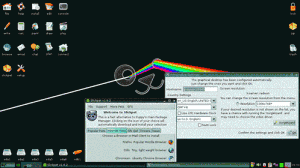
Slacko Puppy 5.3.1 (συμβατή με την Slackware διανομή του Linux). Η πιο σύγχρονη, μέχρι σήμερα (28-2-2012), διανομή του puppy linux)
Πρόταση: Το puppy linux μαζί με windows φορητές εφαρμογές στο flashάκι σας
…για όσους θέλουν να χρησιμοποιούν το φορητό τους αποθηκευτικό μέσο (usb flash, φορητός δίσκος) και για το puppy linux και στα Windows
- Πάρτε ένα usb flash 4 ή 8 GB (το δοκίμασα και σε 2 GB αλλά αν θέλετε να βάλετε και το Libre Office τότε θα φθάσετε τον ελεύθερο χώρο στο όριό του)
- Εγκαταστήστε στα 2 GB to puppy linux
- Κατεβάστε από τον διαχειριστή πακέτων (θα το βρείτε μέσα στο puppy) τις εφαρμογές για το puppy linux που θέλετε:
Menu > Setup > Setup Puppy > Puppy Package Manager
- βάλτε την εναλλαγή ελληνικού πληκτρολογίου (κοιτάξτε παρακάτω)
- Όταν τελειώσετε, βάλτε το flashάκι σε ΗΥ με Windows. Μπείτε στο www.portableapps.com, και κατεβάστε το μενού καθώς και όσες φορητές εφαρμογές θέλετε (περισσότερα για τις φορητές εφαρμογές μπορείτε να δείτε εδώ). Όλες οι φορητές εφαρμογές του www.portableapps.com, είναι δωρεάν, οι περισσότερες είναι ανοικτού κώδικα και είναι όλες δοκιμασμένες από μια πολύ μεγάλη κοινότητα χρηστών.
Ως εδώ έχετε ένα usb flash:
- από το οποίο μπορείτε να εκκινήσετε έναν υπολογιστή με το puppy linux και τις εφαρμογές του και παράλληλα,
- περιέχει όλες τις φορητές εφαρμογές που χρειάζεστε και μπορείτε να τις έχετε πάντα μαζί σας στο flashάκι σας σε οποιονδήποτε υπολογιστή με Windows το χρησιμοποιήσετε…
Πως γράφω ελληνικά στο Puppy Linux
Αν κάνατε απλά την εγκατάσταση του puppy linux και δοκιμάσετε να γράψετε ελληνικά με ALT+SHIFT θα δείτε ότι δεν γίνεται… Είπαμε, είναι Linux και θα πρέπει να κάνετε και κάτι παραπάνω για να φέρετε τα πράγματα στη θέση τους.
A’ Τρόπος
Για να δείτε πως κάνετε την προσθήκη Ελληνικών με πολλά στιγμιότυπα οθόνης κάντε κλικ στο νέο άρθρο: http://nikmavr.sites.sch.gr//?p=1843
Στα γρήγορα:
menu > setup-mouse/keyboard wizard >advanced Xorg configuration > ΟΚ >layouts-add-gr(Greece)> ΟΚ > layout variants(gr extended)> ΟΚ > options > Group Shift/Lock behavior > Alt+Control changes group > ok >yes >exit
B’Τρόπος
Τις οδηγίες τις βρήκα στο http://tuxlibrary.blogspot.com/2011/08/puppy-linux-pc.html χάρη στον χρήστη aikker.
- Μπείτε στον φάκελο \root\startup
- Δεξί κλικ στο φάκελο Startup > New > Script.
- Δώστε του όνομα “kb”
- Ανοίξτε το ως κείμενο: File “kb” > δεξί κλικ > Open As a Text
- Γράψτε το παρακάτω script:
1: #!/bin/sh2: setxkbmap -option grp:switch,grp:alt_shift_toggle,grp_led:scroll us,el
- Για να ενεργοποιηθούν οι αλλαγές θα πρέπει να κάνετε μια μίνι επανεκίνηση Menou>Shutdown > Restart X server και πλέον με CTRL+ALT έχετε εναλλαγή Αγγλικών και Ελληνικών
Το puppy linux ήταν το πρώτο linux που εγκατέστησα, αν και είχα χρησιμοποιήσει περιστασιακά το Ubuntu και το Knoppix. Πλέον χρησιμοποιώ αποκλειστικά το Lubuntu και το Puppy Linux ενώ κατά καιρούς δοκιμάζω διάφορα.
Το puppy linux συνεχίζει να με ξαφνιάζει κάθε φορά με την ταχύτητα και με την πληρότητά του ως λειτουργικό σύστημα.
Το LibreOffice στο PuppyLinux
Για να βάλετε την τελευταία έκδοση δείτε το http://puppylinux.org/wikka/LibreOffice ή δοκιμάστε να κατεβάσετε ένα ωραίο εργαλειάκι “get_libreoffice-x.xx.pet” το οποίο κατεβάζει την τελευταία έκδοση του LibreOffice και παράγει το απαιτούμενο αρχείο sfs (αρχείο εγκατάστασης στο Puppy linux) μαζί με τα απαραίτητα αρχείο γλώσσας ανάλογα με το σύστημά σας. Το δοκίμασα και δούλεψε άψογα!
Σημείωση: θα πρέπει στο Pappy Package Manager να έχετε κάνει ανανέωση στη βάση δεδομένων με τις εφαρμογές ώστε να μπορέσετε να βάλετε τις τελευταίες εκδόσεις: Pappy Package Manager > Καρτέλα “Configure package manager” (με το γρανάζι) > Καρτέλα “Update database” > Update now
Για το πως θα βγάλετε τα εικονίδια των διάφορων εφαρμογών του LibreOffice στην επιφάνεια εργασίας διαβάστε το τέλος της επόμενης ενότητας
Πως βγάζουμε συντόμευση μια εγκατεστημένης εφαρμογής στην επιφάνεια εργασίας
Δυστυχώς ορισμένα πράγματα που είχαμε μάθει να γίνονται με 1 κλικ στα win πρέπει εδώ να τα κάνουμε με 3-4 παραπάνω…
Ας πούμε ότι έχετε εγκαταστήσει από το αποθετήριο την τελευταία έκδοση του firefox οπότε θα μπορείτε να ανοίξετε τον firefox από το μενού >Internet>firefox. Αν θέλετε να βάλετε και το εικονίδιο του firefox στην επιφάνεια εργασίας τότε θα πρέπει να κάνετε τα εξής:
- Μπείτε στον φάκελο /usr/share/applications με τον ROX-Filer (ο file manager που υπάρχει στην επιφάνεια εργασίας του 5.7.1 Precise Puppy) και σύρτε το εικονίδιο της σχετικής εφαρμογής, δηλαδή του firefox, στην επιφάνεια εργασίας.
Για περισσότερα όπως αλλαγή εικονιδίων κλπ κάντε κλικ στο http://puppylinux.org/wikka/DesktopIcons,
Για την περίπτωση που εγκαταστήσατε το LibreOffice με το εργαλείο get_libreoffice-x.xx.pet (που αναφέρω παραπάνω) τότε αλλάζει η συνήθης διαδικασία. Κάντε κλικ στο κάτω μέρος της οθόνης και μπείτε μέσα στο φλασάκι σας. Βρείτε το .sfs αρχείο του LibreOffice που δημιούργησε το εργαλείο. Κάντε διπλό κλικ πάνω του. Οπότε γίνεται mount και βλέπετε σε νέο φάκελο τα περιεχόμενα εικονίδια του LibreOffice. Σύρετε και αφήστε στην επιφάνεια εργασίας όσες εφαρμογές του LibreOffice θέλετε…!
Μερικά fonts παραπάνω
- Άρθρο: How to install fonts in Puppy Linux
- Ιστότοπος Unicode Font Guide For Free/Libre Open Source Operating Systems
- Με το pet αρχείο pfont-0.1.pet (τα ..pet είναι αρχεία εγκατάστασης του puppy linux, κάτι σαν τα setup αρχεία των windows) που βοηθά στην εγκατάσταση ttf fonts, το οποίο το βρήκα εδώ Pfont: Simple TTF font installer (ανακτήθηκε στις 14-9-2014 τα gredits στον zigbert). Καλό είναι να το κατεβάσετε από την παραπάνω σελίδα και να δείτε αν βγήκε νέα έκδοση
Βάλτε τον flash player στο firefox και στον ενσωματωμένο browser Pale Moon του puppy.
Ανανέωση 21-8-2016:
Στην έκδοση Tahrpup puppy 6.0.5. (συμβατή με ubuntu 14.04) υπάρχει στο μενού “Internet” > “Get Flash:install Flash Player” η δυνατότητα εγκατάστασης συγκεκριμένου .pet για τον flash player.
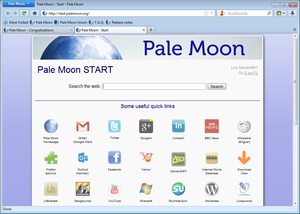 Αν τώρα χρησιμοποιείται το εξορισμού ενσωματωμένο πρόγραμμα για την περιήγηση στο διαδίκτυο, το οποίο λέγεται palemoon (βέβαια μπορείτε να εγκαταστήσετε την τελευταία έκδοση του firefox ή ότι άλλο θέλετε) θα δείτε ότι το internet πηγαίνει ‘σφαίρα’, ο ΗΥ δείχνει άψογα ‘βαριές’ σελίδες. Ωστόσο με το palemoon μπορείτε να παρακολουθήσετε βίντεο στο youtube μόνο σε ποιότητα 360p. Η λύση είναι να βάλετε το πρόσθετο https://addons.mozilla.org/en-US/firefox/addon/youtube-flash-video-player/ του firefox (το palemoon και ο firefox ξεκίνησαν από τον ίδιο πυρήνα και υπάρχει συμβατότητα στα πρόσθετα). Αμέσως στην εργαλειοθήκη του palemoon θα μπει κουμπί επιλογής του YouTube Flash Video Player.
Αν τώρα χρησιμοποιείται το εξορισμού ενσωματωμένο πρόγραμμα για την περιήγηση στο διαδίκτυο, το οποίο λέγεται palemoon (βέβαια μπορείτε να εγκαταστήσετε την τελευταία έκδοση του firefox ή ότι άλλο θέλετε) θα δείτε ότι το internet πηγαίνει ‘σφαίρα’, ο ΗΥ δείχνει άψογα ‘βαριές’ σελίδες. Ωστόσο με το palemoon μπορείτε να παρακολουθήσετε βίντεο στο youtube μόνο σε ποιότητα 360p. Η λύση είναι να βάλετε το πρόσθετο https://addons.mozilla.org/en-US/firefox/addon/youtube-flash-video-player/ του firefox (το palemoon και ο firefox ξεκίνησαν από τον ίδιο πυρήνα και υπάρχει συμβατότητα στα πρόσθετα). Αμέσως στην εργαλειοθήκη του palemoon θα μπει κουμπί επιλογής του YouTube Flash Video Player.
Αν επιλέξετε να δείτε βίντεο στο youtube με τον flash player θα μπορέσετε να δείτε όλες τις αναλύσεις που υπάρχουν.
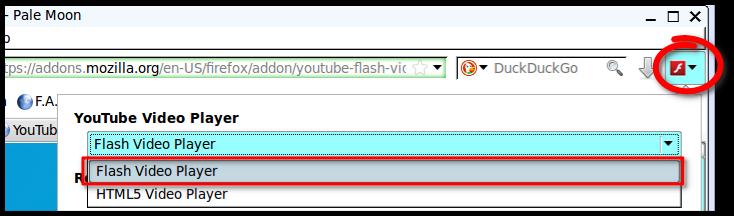 Η άλλη επιλογή είναι η παρακολούθηση βίντεο με HTML5 για την οποία η διαθέσιμη ποιότητα είναι, όπως είπαμε, 360p.
Η άλλη επιλογή είναι η παρακολούθηση βίντεο με HTML5 για την οποία η διαθέσιμη ποιότητα είναι, όπως είπαμε, 360p.
Ανανέωση 14-9-2014: Με την έκδοση version 5.7.1 update Precise Puppy ο ενσωματωμένος περιηγητής seamonkey αλλά και ο firefox v32 παίζουν μια χαρά τα πάντα χωρίς κανένα πρόσθετο… Άρα τα παρακάτω είναι περιττά και τα αφήνω μόνο για λόγους ιστορικής αναφοράς ]
[Σημ.: Αν έχετε εγκαταστήσει και χρησιμοποιείτε τον Chrome τότε δεν χρειάζεται να κάνετε κάτι άλλο γιατί έχει ενσωματωμένο τον flash player.]
Αφού εγκαταστήσετε το firefox στο puppy σας (εγώ χρησιμοποιώ το lucid puppy 5.2.8) τότε θα χρειαστεί να εγκαταστήσετε και τον flash player για να βλέπετε flash στις ιστοσελίδες που επισκέπτεστε. Η διαδικασία είναι η εξής:
Οι οδηγίες που ακολούθησα βρίσκονται εδώ GetFlash install Flashplayer
Από την παραπάνω σελίδα έκανα κλικ στον σύνδεσμο http://shino.pos.to/party/bridge.cgi?puppy/opt/
Εμφανίζεται μια ενδιάμεση σελίδα, λόγω μετακόμισης της παλιάς και καταλήγετε εδώ: http://101.143.162.115/puppy/opt/
Κατεβασα και εγκατέστησα το flash-player-10.3.183.18.pet.
ΟΛΑ ΟΚ! Το flash παίζει άψογα στον firefox του puppy!
Προτεινόμενες εφαρμογές για το Puppy Linux ( οι εφαρμογές που έχουν τροποποιηθεί ειδικά για το το puppy λέγονται χαϊδευτικά ‘pets’)
Μπορείτε εδώ:
να βρείτε πάρα πολλές εφαρμογές, έτοιμες για το puppy linux, κατηγοροποιημένες ανά είδος puppy (διανομή και έκδοση).
Στην παρακάτω λίστα θα βρείτε με έντονα γράμματα το όνομα κάθε εφαρμογής, με το οποίο μπορείτε να την αναζητήσετε και να την εγκαταστήσετε από τα επίσημα αποθετήρια του puppy (‘Menu’ > ‘Setup’ >’Puppy package manager’ )
- xsensors: μια μικροεφαρμογή στην επιφάνεια εργασίας για να παρακολουθείτε τη θερμοκρασία του ΗΥ
hotshots: πλήρης, σε όλα τα επίπεδα, εφαρμογή για σύλληψη στιγμιοτύπων της οθόνης (screenshots) και την επεξεργασία τους (βελάκια, πλαίσια κλπ)
Πως θα εγκαταστήσετε το Puppy Linux (Slacko 5.3.2.4 αλλά δουλεύει και με τη νέα έκδοση) στο Hard Drive
Δείτε το παρακάτω βίντεο. Είναι αρκετά κατατοπιστικό.
http://www.youtube.com/watch?v=xxVOH3mo3Gw
Συμπεράσματα
- Με λίγα λόγια το puppy linux είναι εξαιρετικό!!!
- Είναι ένα μίνι και πλήρες λειτουργικό σύστημα για παλιούς (και φυσικά νέους) ΗΥ.
- ΝΑΙ μπορεί να αντικαταστήσει τα windows με ορισμένες παραδοχές και να χρησιμοποιηθεί σαν κύριο λειτουργικό σύστημα.
- Είναι linux άρα, ορισμένα θέματα, πρέπει να τα κάνετε χειροκίνητα. Ωστόσο σε 1-2 περιπτώσεις θα ‘βάλετε χέρι’ και το παρόν άρθρο ελπίζω να σας βοηθήσει με την εγκατάσταση και την προσθήκη εναλλαγής ελληνικού πληκτρολογίου. Οπότε σε μισή ώρα όλα θα δουλεύουν ΟΚ!
- Αν κάνετε συναλλαγές μέσω διαδικτύου είναι ένα ασφαλές λειτουργικό σύστημα
- Δοκιμάστε το… αξίζει, ακόμη και εάν είστε άσχετοι με το Linux (όπως εγώ)
Υ.Γ. Ένα ευχαριστώ στον mpalomen που με μύησε στο puppy linux!
Πηγές:
- Ο επίσημος ιστότοπος του puppy linux: http://puppylinux.org.
- Το πρώτο σημείο αναφορά για απαντήσεις σε βασικές ερωτήσεις για αρχάριους στο Puppy Linux: http://puppylinux.org/wikka/FrequentlyAskedQuestions και επεκτείνεται εδώ: http://puppylinux.com/faq.htm
- Εισαγωγή στο puppy linux και ο οδηγός εγκατάστασης σε usb flash: http://puppylinux.org/main/Puppy430-tutorial-English.pdf
- Το άρθρο της aikker για το ελληνικό πληκτρολόγιο: http://tuxlibrary.blogspot.com/2011/08/puppy-linux-pc.html
- Ένα ωραίο άρθρο για τη εγκατάσταση πακέτων/εφαρμογών στο puppy linux από άλλες διανομές: http://osarena.net/hacks-guides/xipniste-ton-archeo-giganta-slackware-pou-zi-mesa-sto-puppy.html
- Puppy Linux Discussion Forum: http://www.murga-linux.com/puppy/index.php?f=4&sid=0ad3ca681ea1bcc7b63fd03eeaacfa65
- Μια καλή συζήτηση από το παραπάνω forum: http://www.murga-linux.com/puppy/viewtopic.php?t=115&start=75
- Ακόμη ένας ιστότοπος για το puppy με αρκετά θέματα: http://puppylinux.info/
- Η σελίδα του puppy στο distrowatch: http://distrowatch.com/table.php?distribution=puppy
- Netboot a Puppy over the LAN with NO Media (PXE)
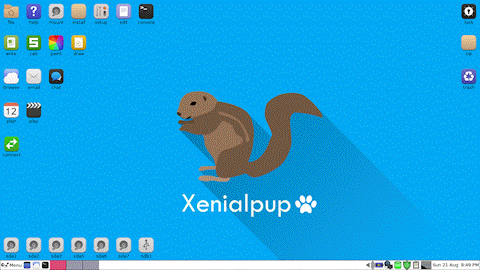
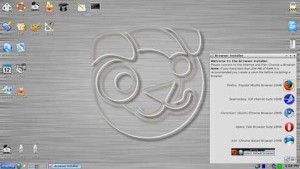

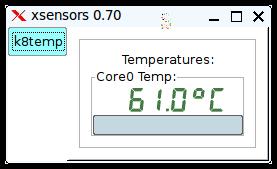

4 comments
Skip to comment form
Καλημέρα σου
Μήπως γνωρίζεις ΠΩΣ ενεργοποιω το bluetooth στο Puppy ???
Ευχαριστώ Γιώργος
Υ.Γ το GIMP ΔΕΝ ειναι προγραμμα Windows, αλλά LINUX !!!
Author
Αγαπητέ Γιώργο, είδα το σχόλιό σου 1.5 μήνες μετά… Συγνώμη, δεν ξέρω πως μου διέφυγε….
Σχετικά με τις ερωτήσεις σου:
α) δεν έχω χρησιμοποιήσει bluetooth στο puppy linux, ωστόσο με λίγο googling νομίζω θα βρεις εύκολα (για linux μιλάμε πάντα, οπότε το εύκολο είναι πάντα ιδιαίτερη περίπτωση). Ξεκίνα από εδώ: http://www.murga-linux.com/puppy/viewtopic.php?t=79300
β) το GIMP έχει και Windows έκδοση την οποία και χρησιμοποιώ τα τελευταία 5 χρόνια τουλάχιστον. Ακόμη έχει και OS X έκδοση. Για περισσότερα στην επίσημη ιστοσελίδα του gimp http://www.gimp.org/downloads/
Ευχαριστώ Νίκο. Πολύ διαφωτιστικό το άρθρο σου για τα ελληνικά. Μήπως ξέρεις πως ορίζεις χρήστες στο Λ.Σ. BionicPup32;
Author
Γεια σου Μαριάννα. Δεν νομίζω ότι υποστηρίζει διαφορετικούς χρήστες για την ίδια εγκατάσταση. Ωστόσο μπορείς να αποθηκεύσεις διαφορετικό puppy αρχείο (π.χ. 3 διαφορετικά BionicPup32) για διαφορετικό χρήστη στο ίδιο μέσο και και αναλόγως τι όνομα χρήστη δίνεις θα φορτώνει το αντίστοιχο αρχείο.